Как правильно выбрать режим фокусировки
Какая бы ни была у вас зеркалка, вам все равно потребуется время, чтобы изучить все ее возможности. Инструкцию к аппарату пользователи обычно читают только при первом знакомстве, а потом лишь иногда обращаются к ней в особо трудных ситуациях. Зачастую при таком подходе ряд функций так и остается неизученным, в результате чего снимки получаются совсем не такими, как хотелось бы. Например, исключительно точная фокусировка – это обязательное условие хорошего снимка. Если вы поймете разницу между разными режимами фокусировки и научитесь их использовать, вы сможете добиться потрясающей резкости каждой фотографии.
Обычно в камере предусмотрено два или три режима фокусировки. В каждом конкретном случае они дают аппарату инструкцию, как нужно фокусироваться, а зависеть это будет от того, что вы снимаете. Мы сконцентрируемся на двух самых популярных брендах – Canon и Nikon, но по большому счету эта информация будет актуальной для большинства моделей разных производителей.
One Shot или AF-single
Первый режим называется One Shot (Canon) или AF-single (Nikon). В этом режиме, как только вы начинаете нажимать клавишу спуска затвора, камера фокусируется на объекте съемки, высвечивает его в видоискателе и фиксируется в таком положении. Таким образом, фокус установлен. После этого можно либо сделать снимок, нажав клавишу спуска до конца, либо изменить композицию, переместив камеру. Такой режим хорошо подходит для съемки неподвижных объектов и используется в пейзажной, портретной и макро-съемке (в ясную погоду).
AI Servo или AF-continuous
Второй режим известен под названиями AI Servo (Canon) или AF-continuous (Nikon). В этом режиме при кнопке спуска затвора нажатой наполовину камера постоянно перефокусируется, в зависимости от того, где находится объект съемки. Поэтому, режим подойдет, если вы хотите снять объект, приближающийся к вам или отдаляющийся от вас.
AI Focus или AF-auto
На некоторых камерах предлагается третий режим, предназначенный для съемки в изменяющихся условиях, когда вам приходится снимать то быстродвижущиеся, то неподвижные объекты. Он называется AI Focus (Canon) или AF-auto (Nikon). В данном случае камера быстро переключается между режимами One Shot и AI Servo в зависимости от ситуации. Например, если вы снимаете неподвижный объект, камера сфокусируется на нем, но если вдруг он начал движение, аппарат быстро переключится и подстроится под движение. Это удобно, например, для съемки футбольного матча. Вы фокусируетесь на вратаре, который стоит неподвижно, но в этот момент в ворота летит мяч и начинается движение. Камера немедленно отреагирует, и вратарь останется в фокусе.
В любом случае, важно знать, что цифровые камеры обычно имеют несколько режимов фокусировки, кроме самого простого One Shot. Не зная этого, вы можете сколько угодно пытаться снять летящую птицу – все ваши старания будут безуспешны, если вы выберете неверный режим. Но стоит включить режим AI Servo или AI Focus, как ваша попытка, скорее всего, увенчается успехом. Мы надеемся, что эта статья для начинающих фотографов поможет вам избежать распространенных ошибок.
Не зная этого, вы можете сколько угодно пытаться снять летящую птицу – все ваши старания будут безуспешны, если вы выберете неверный режим. Но стоит включить режим AI Servo или AI Focus, как ваша попытка, скорее всего, увенчается успехом. Мы надеемся, что эта статья для начинающих фотографов поможет вам избежать распространенных ошибок.
Является ли режим «One shot» более точным, чем «AI servo» с использованием фокуса «назад»?
Привет, Стив:
> Нет различий в скорости фокусировки, точности фокусировки или алгоритмы выбора точки фокусировки между One-Shot AF и AI Servo AF с зеркальными фотокамерами EOS DIgital, период.
Основное различие между ними состоит в том, что One-Shot AF блокирует фокусировку как
как только оно завершится, а AI Servo AF продолжает отслеживать фокус
пока это активно. Вот почему One-Shot AF рекомендуется для
стационарные объекты, в то время как AI Servo AF рекомендуется для большинства типов
движущихся предметов, особенно тех, которые движутся к или от
камера в противоположность боковому движению по кадру.
Существуют и другие различия между One-Shot AF и AI Servo AF, которые Может повлиять на некоторые виды фотографии:
1) AI Servo AF позволяет фотографам спускать затвор по желанию, независимо от того, была ли фокусировка завершена или нет. Это намеренно, чтобы позволить фотографу расставить приоритеты захват пикового момента независимо от состояния фокусировки. Компромисс тот факт, что нет никакой гарантии, что акцент будет сделан на неподвижный предмет в AI Servo AF, особенно во время наладонника фотография с близкого расстояния с малой глубиной резкости. Под этим конкретные условия (еще раз для акцента, я говорю Неподвижная Объектная, ручная фотография с близкого расстояния с мелким глубина резкости), One-Shot AF — более надежный метод фокусировки потому что он блокирует фокус, а AI Servo — нет.
2) По мере уменьшения уровня освещенности AI Servo AF перестанет
функция перед One-Shot AF. Это потому, что One-Shot AF позволяет
более длительный период выборки для измерения автофокуса при слабом освещении, чем AI Servo
делает . (Период выборки измерения АФ аналогичен затвору
скорость для датчика AF. Чем дольше период выборки, тем больше
чувствительность.) Помните, что датчик автофокусировки в камере имеет низкий
световой порог, обычно EV -1 или -2 в зависимости от камеры; этот
цифра указана специально для центральной точки автофокусировки с One-Shot
AF. Обычно это примерно на 2 остановки меньше, чем с AI Servo AF, и
еще ниже с нецентральными точками фокусировки. Поэтому, если максимум
чувствительность к автофокусировке при слабом освещении — ваш приоритет
Рекомендуется автофокусировка по одному снимку с центральной точкой фокусировки.
(Период выборки измерения АФ аналогичен затвору
скорость для датчика AF. Чем дольше период выборки, тем больше
чувствительность.) Помните, что датчик автофокусировки в камере имеет низкий
световой порог, обычно EV -1 или -2 в зависимости от камеры; этот
цифра указана специально для центральной точки автофокусировки с One-Shot
AF. Обычно это примерно на 2 остановки меньше, чем с AI Servo AF, и
еще ниже с нецентральными точками фокусировки. Поэтому, если максимум
чувствительность к автофокусировке при слабом освещении — ваш приоритет
Рекомендуется автофокусировка по одному снимку с центральной точкой фокусировки.
Возвращаясь к пункту 1, текущие профессиональные модели EOS, такие как 1D C,
1D X и 5D Mark III дают фотографам больше контроля над затвором
приоритет выпуска в AI Servo AF, чем в старых моделях. Вы заметите, что
есть настройки меню в разделе меню AF для ‘AI Servo 1st Image
Приоритет »и« AI Servo 2nd Image Priority ». Эти настройки позволяют вам
контролировать, как долго камера ждет, прежде чем спустить затвор в AI
Серво, которое лучше, чем старые камеры, такие как 1D Mark IV или 5D
Марк II. Но она все еще позволяет камере снимать, когда она не в фокусе
AI Servo AF, если вы настаиваете. Другими словами, спуск затвора в AI Servo
AF всегда зависит от «когда», а не от «если»
объект находится в фокусе.
Но она все еще позволяет камере снимать, когда она не в фокусе
AI Servo AF, если вы настаиваете. Другими словами, спуск затвора в AI Servo
AF всегда зависит от «когда», а не от «если»
объект находится в фокусе.
Суть в следующем: AI Servo AF имеет значение , а не , эквивалентное One-Shot AF для неподвижных объектов с точки зрения спуска затвора приоритет, особенно для ручных снимков с малой глубиной резкости, и мы никогда не утверждали, что это так. Вот почему мы предлагаем как фокусировку режимы. Это не значит, что AI Servo не может понять все правильно. Это означает, что One-Shot AF является более надежным в этих конкретных условия.
Надеюсь, это поможет.
Chuck Westfall Advisor,
Technical Information
ITCG Prof Client Relations Division
Canon U.S.A., Inc.
One Canon Park, Melville, NY 11747
| Датчик изображения | |
| Тип | 35,9 x 24 мм, CMOS |
|---|---|
| Эффективные пиксели | Прибл. 26,2 мегапикселя 26,2 мегапикселя |
| Общее количество пикселей | Прибл. 27,1 мегапикселя |
| Соотношение сторон | 3:2 |
| Фильтр нижних частот | Встроенный/фиксированный |
| Очистка датчика изображения | Встроенная система очистки EOS |
| Тип цветного светофильтра | Основные цвета |
| Процессор | |
| Тип | DIGIC 8 |
| Объектив | |
| Крепление объектива | RF (объективы EF и EF-S можно установить с помощью адаптера крепления EF-EOS R, адаптера крепления EF-EOS R с кольцом управления или адаптера крепления EF-EOS R со вставным фильтром; несовместимо с объективами EF-M) |
| Фокусное расстояние | Эквивалентно 1,0x фокусного расстояния объектива с креплением RF и 1,6x объектива EF с креплением EF-S |
| Фокусировка | |
| Тип | Система обнаружения разности фаз с помощью датчика изображения (Dual Pixel CMOS AF) |
| Охват | Покрытие 88% по горизонтали и 100% по вертикали |
| Рабочий диапазон автофокусировки | EV -5 – 18 (при 23 °C и ISO 100) |
| Режимы AF | Покадровая со следящей автофокусировкой |
| Выбор точки AF | Автоматический выбор: лицо+слежение + автофокусировка на глазах Ручной выбор: 1-точечная автофокусировка (размер рамки автофокусировки можно изменить) Доступно 4779 положений автофокусировки Точечная автофокусировка Ручная настройка: расширение точки автофокусировки по 4 точкам (вверх, вниз, влево, вправо) Ручной выбор: расширение точки автофокусировки по окружности Ручной выбор: зональная автофокусировка (все точки автофокусировки поделены на 9 зон фокусировки) |
| Фиксация автофокусировки | Фиксируется при нажатии кнопки спуска затвора наполовину или кнопки AF ON в режиме покадровой автофокусировки. Используется настраиваемая кнопка с заданной функцией отключения автофокусировки в режиме AI Servo Используется настраиваемая кнопка с заданной функцией отключения автофокусировки в режиме AI Servo |
| Подсветка автофокуса | Излучается встроенным светодиодом |
| Ручная фокусировка | Включается на объективе Доступно усиление контуров фокусировки |
| Управление экспозицией | |
| Режимы замера экспозиции | В режиме реального времени с датчиком изображения, замер по 384 зонам (24×16) (1) Оценочный замер (связан со всеми точками автофокусировки) (3) Точечный замер: центральный точечный замер (прибл. 2,7% площади видоискателя по центру) Замер по точке автофокусировки не производится (4) Центрально-взвешенный замер |
| Диапазон замера яркости | EV -3 – 20 (при 23° C, ISO 100, с оценочным замером) |
| Фиксация экспозиции | Автоматический режим: фиксация AE срабатывает после фокусировки Ручной режим: срабатывает при нажатии кнопки фиксации AE в режимах P, Av, Fv, Tv и M |
| Компенсация экспозиции | +/-3 EV с шагом 1/3 или 1/2 ступени (может использоваться совместно с брекетингом автоэкспозиции) |
| Брекетинг автоэкспозиции (AEB) | +/- 3 EV с шагом 1/3 или 1/2 ступени |
| Подавление мерцания | Да.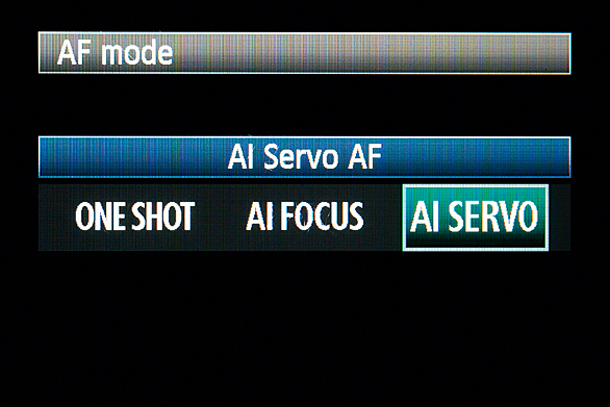 Обнаружение мерцания на частоте 100 Гц или 120 Гц. Максимальная скорость серийной съемки может снизиться Обнаружение мерцания на частоте 100 Гц или 120 Гц. Максимальная скорость серийной съемки может снизиться |
| Чувствительность ISO | Авто 100–40 000 (с шагом 1/3 ступени или целая ступень) Чувствительность ISO может быть расширена до L: 50, h2: 51200, h3: 102400, |
| Тип | Фокальный затвор с электронным управлением |
| Выдержка | 30–1/4000 с (с шагом 1/2 или 1/3), ручная длительная выдержка (Полный диапазон выдержек. Доступный диапазон зависит от режима съемки). |
| Спуск затвора | Электромагнитный спуск мягким касанием |
| Баланс белого | |
| Тип | Автоматический подбор баланса белого с помощью матрицы |
| Настройки | Автоматический баланс белого (приоритет внешней освещенности/приоритет белого), Дневной свет, Тень, Облачно, Лампа накаливания, Флуоресцентные лампы, Вспышка, Пользовательский, Цветовая температура Компенсация баланса белого: 1.  Синий/Янтарный +/-9 Синий/Янтарный +/-92. Пурпурный/Зеленый +/-9 |
| Пользовательский баланс белого | Да, можно зарегистрировать одну настройку |
| Брекетинг баланса белого | +/-3 ступеней с шагом одна ступень Сдвиг синий/янтарный или пурпурный/зеленый на выбор |
| Видоискатель | |
| Тип | 0,39-дюймовый электронный видоискатель OLED |
| Количество точек | 2,36 млн точек |
| Охват (по вертикали/горизонтали) | Прибл. 100% |
| Увеличение | Прибл. 0,70x |
| Вынесенная окулярная точка | Прибл. 22 мм (от центра окулярной линзы) От -4 до 1 м-1 (диоптрии) |
| Информация в видоискателе | Информация о точке автофокусировки, индикатор величины экспозиции, количество оставшихся мультиэкспозиций, компенсация экспозиции, съемка в HDR, приоритет светов, съемка с мультиэкспозицией, чувствительность ISO, возможное количество снимков, шумоподавление при серийной съемке, количество снимков с автоспуском, цифровой оптимизатор объектива, максимальная длина серии, метод автофокусировки, уровень заряда аккумулятора, режим автофокусировки, имитация экспозиции, режим работы затвора, AEB, режим замера, FEB, подавление мерцания, обрезка фотографий, режим съемки, соотношение сторон, значки сцены, автокоррекция яркости, фиксация AE, стиль изображения, готовность вспышки, баланс белого, съемка без вспышки, коррекция баланса белого, фиксация FE, качество изображения, высокоскоростная синхронизация, функция Bluetooth, выдержка, функция Wi-Fi, предупреждение о блокировке управления, гистограмма, диафрагма, электронный уровень, информация об объективе |
| Просмотр глубины резкости | Да, с помощью настраиваемой кнопки |
| Шторка окуляра | — |
| ЖК-экран | |
| Тип | ЖК-экран Clear View LCD II 7,5 см (3,0″), прибл. 1,04 млн точек 1,04 млн точек |
| Охват | Прибл. 100% |
| Угол обзора (по горизонтали / вертикали) | Прибл. 170° по вертикали и по горизонтали |
| Регулировка яркости / цвета | Ручной режим: 7 уровней регулировки |
| Работа с сенсорным экраном | Емкостный метод с функциями меню, настройки быстрого управления, функции воспроизведения и увеличенное отображение. Выбор точки AF в режиме фото- и видеосъемки, съемка при касании доступна в режиме фотосъемки. |
| Отображение информации | (1) Базовые параметры камеры (2) Дополнительные параметры камеры (3) Параметры камеры, а также гистограмма и отображение двух уровней (4) Нет информации (5) Экран быстрого управления |
| Вспышка | |
| Режимы | Автоматический режим E-TTL II, ручной замер |
| X-синхронизация | 1/180 с |
| Компенсация экспозиции при съемке со вспышкой | +/- 3 EV с шагом 1/3 или 1/2 ступени со вспышками Speedlite серии EX |
| Брекетинг экспозиции вспышки | Да, с совместимой внешней вспышкой |
| Фиксация экспозиции вспышки | Да |
| Синхронизация по второй шторке | Да, со вспышкой Speedlite |
| Разъем «Горячий башмак»/PC-разъем | Да/нет |
| Совместимость со внешними вспышками | E-TTL II со вспышками Speedlite серии EX, беспроводное управление несколькими вспышками |
| Управление внешней вспышкой | Из меню камеры |
| Съемка | |
| Режимы | Фотосъемка: интеллектуальный сценарный режим, специальные сценарные режимы (портрет, групповой снимок, пейзаж, спорт, дети, панорамирование, крупный план, еда, ночной портрет, съемка с рук ночью, HDR контрового света, бесшумный режим), автоэкспозиция (AE) с гибким приоритетом, программная автоэкспозиция (AE), автоэкспозиция с приоритетом выдержки, автоэкспозиция с приоритетом диафрагмы, ручной режим, ручная выдержка, пользовательский режим (C1/C2/C3) Видеосъемка: автоэкспозиция, ручной режим, HDR |
| Стили изображения | Авто, стандартный, портрет, пейзаж, высокая детализация, нейтральное, точное, монохромное, пользовательский (x3) |
| Цветовое пространство | sRGB и Adobe RGB |
| Обработка изображения | Приоритет светлых оттенков Автокоррекция яркости (Auto Lighting Optimizer) (4 установки) Шумоподавление при длительной выдержке Шумоподавление при высоких значениях ISO (4 установки) (фотографии и видео) Оптическая коррекция объектива (3): Коррекция периферийной освещённости Коррекция хроматической аберрации Коррекция рассеивания Коррекция дифракции |
| Режимы работы затвора | Покадровая, серийная H, серийная L, автоспуск (2 сек. + пульт ДУ, 10 сек. + пульт ДУ, непрерывный) + пульт ДУ, 10 сек. + пульт ДУ, непрерывный) |
| Серийная съемка | Макс. прибл. 5 кадров/сек., скорость сохраняется до полного заполнения карты памяти (JPEG) или до достижения 50 изображений RAW Макс. 4 кадра/сек. при автофокусировке со слежением |
| Таймер временных интервалов | Да |
| Режим Live View | |
| Тип | Электронный видоискатель с датчиком |
| Охват | Прибл. 100% (по горизонтали и вертикали) |
| Частота кадров | 59,97 кадра/сек. (плавное) / 29,97 кадра/сек. (экономия энергии) |
| Фокусировка | Ручная фокусировка (увеличение изображения в 5 или 10 раз с любой точки на экране) Автофокусировка: технология Dual Pixel CMOS AF (автофокусировка с обнаружением лиц и слежением, 1-точечная автофокусировка, расширение области автофокусировки, зональная автофокусировка, съемка при касании |
| Замер | Оценочный замер в реальном времени с помощью датчика изображения (384 зоны) Частичный замер (прибл.  5,5% от центра экрана) 5,5% от центра экрана)Точечный замер (прибл. 2,7% от центра экрана) Центрально-взвешенный замер |
| Отображение информации | Доступно 3 уровня: основная информация о съемке, расширенная информация о съемке и расширенная информация о съемке с гистограммой |
| Типы файлов — фотографии | |
| Формат фотоснимка | JPEG RAW: RAW, C-RAW (14-битный, оригинальный RAW-файл третьей версии от Canon) Совместимость с Exif 2.31 и Design rule for Camera File system 2.0 Совместимость с цифровым форматом управления печатью [DPOF] версии 1.1 |
| Одновременная запись RAW+JPEG | Да, возможна любая комбинация форматов RAW + JPEG |
| Размер изображения | JPEG: Соотношение сторон 3:2 (L, RAW, C-RAW) 6240×4160, (M1), 4160×2768, (S1) 3120×2080, (S2) 2400×1600 1,6x (обрезка) (L) 3888×2592, (S2) 2400×1600 Соотношение сторон 4:3 (L) 5536×4160, (M1) 3680×2768, (S1) 2768×2080, (S2) 2112×1600 Соотношение сторон 16:9 (L) 6240×3504, (M1) 4160×2336, (S1) 3120×1752, (S2) 2400×1344 Соотношение сторон 1:1 (L) 4160×4160, (M1) 2768×2768, (S1) 2080×2080, (S2) 1600×1600 |
| Папки | Новые папки можно создавать и выбирать вручную |
| Нумерация файлов | (1) Последовательная нумерация (2) Автосброс (3) Ручной сброс |
| EOS Movie | |
| Формат видеофайлов | Объективы RF/EF: 4K, Full HD, HD. Объективы EF-S: 4K или HD MPEG4 AVC/H.264 переменная (средняя) скорость потока данных, звук: линейная импульсно-кодовая модуляция PCM, AAC |
| Размеры видеофайлов | 4K (16:9) 3840 x 2160 (25; 23,98 кадра/сек.) с внутрикадровым сжатием Интервальная съемка 4K (16:9) 3840 x 2160 (29,97; 25 кадров/сек.) All-I Full HD (16:9) 1920 x 1080 (59,94; 50; 29,97; 25 кадров/сек.) с внутрикадровым или небольшим внутрикадровым сжатием (29,97; 25 кадров/сек.) Full HD HDR (16:9) 1920 x 1080 (29,97; 25 кадров/сек.) с внутрикадровым сжатием HD (16:9) 1280 x 720 (59,94; 29,97; 50; 25 кадров/сек.) с внутрикадровым сжатием HD HDR (16:9) 1280 x 720 (29,97; 25 кадров/сек.) с внутрикадровым сжатием |
| Схема дискретизации цветов (внутренняя запись) | 4K / Full HD / HD — YCbCr4:2:0 (8 бит) |
| Canon Log | Нет |
| Продолжительность видеозаписи | 4K и Full HD — макс. продолжительность 29 мин 59 сек. (кроме видео с высокой частотой кадров). Без ограничения размера файла до 4 ГБ при использовании карты памяти exFAT SDXC. продолжительность 29 мин 59 сек. (кроме видео с высокой частотой кадров). Без ограничения размера файла до 4 ГБ при использовании карты памяти exFAT SDXC. |
| Видео с высокой частотой кадров | Не поддерживается |
| Функция захвата кадров в 4K | Доступен захват изображения JPEG размером 8,3 МП из видеозаписи 4K |
| Скорость передачи данных / Мбит/с | MP4: 4K (16:9) 3840 x 2160 (25; 23,98 кадра/сек.) IPB 120 Мбит/с / 869 МБ/мин Full HD (59.94p/50.00p)/IPB: прибл. 60 Мбит/с / 440 МБ/мин Full HD (29.97p/25.00p)/IPB: прибл. 30 Мбит/с / 225 МБ/мин Full HD (29.97p/25.00p)/IPB (легкий): прибл. 12 Мбит/с / 87 МБ/мин HD (59.94p/50.00p)/IPB: прибл. 26 Мбит/с / 196 МБ/мин Full HD (29.97p/25.00p)/IPB: прибл. 13 Мбит/с / 103 МБ/мин |
| Микрофон | Встроенные стереофонические микрофоны (48 кГц, 16 бит x 2 канала) |
| Передача изображения по HDMI | Вывод только на внешний монитор с отображением/без отображения информации |
| Выход HDMI | Запись 4K (UHD) / Full HD / HD, YCbCr 4:2:2, 8 бит, без сжатия. Также доступен вывод звукового сигнала через HDMI. Также доступен вывод звукового сигнала через HDMI.При выводе на внешний монитор изображения не сохраняются на карту памяти, а подключение Wi-Fi недоступно |
| Фокусировка | Система Dual Pixel CMOS AF с обнаружением лиц и отслеживанием автофокусировки, видеосъемка со следящей автофокусировкой (Servo AF), непрерывная фокусировка на глазах, ручная фокусировка с усилением контуров |
| ISO | 4K — авто: 100 – 12 800, h3: 102 400 Full HD/HD — авто: 100 – 25 600, h3: 102 400 |
| Другие функции | |
| Пользовательские функции | 23 пользовательских функции |
| Тег метаданных | Информация об авторских правах пользователя (можно установить в камере) Оценка изображения (0-5 звезд) |
| Влаго-/пылезащита | Да |
| Голосовая заметка | Нет |
| Интеллектуальный датчик ориентации | Да |
| Увеличение при воспроизведении | 1,5x–10x за 15 шагов |
| Форматы отображения | (1) Одиночное изображение (2) Одиночное изображение с информацией (2 уровня) Основная — информация о съемке (выдержка, диафрагма, ISO и качество изображения) Подробная — информация о съемке (выдержка, диафрагма, ISO, замер, качество изображения и размер файла), информация об объективе, яркость и гистограмма RGB, баланс белого, стиль изображения, цветовое пространство и шумоподавление, оптическая коррекция объектива, журнал отправленных изображений, информация GPS (3) Индекс 4 изображений (4) Индекс 9 изображений (5) Индекс 36 изображений (6) Индекс 100 изображений (7) Режим перехода (1, 10 или 100 кадров, Дата, Папка, Видео, Фото, Защищенные изображения, Рейтинг) (8) Редактирование видеозаписей (9) Обработка RAW (10) Оценка |
| Слайд-шоу | Выбор изображений: Все, По дате, По папке, Видео, Фото, Защищенные изображения или Рейтинг Длительность воспроизведения: 1/2/3/5/10 или 20 секунд Повтор: вкл.  /выкл. /выкл. |
| Гистограмма | Яркость: да RGB: да |
| Выделение переэкспонированных зон | Да |
| Стирание изображений | Одиночное изображение, выбранный диапазон, выбранные изображения, папка, карта |
| Защита от стирания изображений | Защита от стирания одного изображения или всех найденных изображений в папке или на карте (только при поиске по изображениям) |
| Автоспуск | 2 или 10 сек. Серийная |
| Категории меню | (1) Меню съемки (2) Меню просмотра (3) Меню настройки (4) Меню пользовательских функций (5) Мое меню |
| Языки меню | 29 языков Английский, немецкий, французский, голландский, датский, португальский, финский, итальянский, норвежский, шведский, испанский, греческий, русский, польский, чешский, венгерский, вьетнамский, хинди, румынский, украинский, турецкий, арабский, тайский, упрощенный китайский, традиционный китайский, корейский, малайский, индонезийский и японский |
| Обновление встроенного ПО | Пользователь может выполнить обновление самостоятельно (камера, объектив, внешняя вспышка Speedlite, удаленное управление по Bluetooth с низким энергопотреблением, адаптер объектива) |
| Материалы корпуса | Магниевый сплав, некоторые компоненты изготовлены из алюминия и поликарбонатной смолы со стекловолокном |
| Интерфейс | |
| Компьютер | Эквивалентно соединению Hi-Speed USB (USB 2. 0) Type-C 0) Type-C |
| Wi-Fi | Беспроводная ЛВС (IEEE 802.11b/g/n) (только 2,4 ГГц), с поддержкой Bluetooth. Поддерживаемые функции — EOS Utility, смартфон, загрузка в сеть, Auto Transfer, беспроводная печать |
| Прочее | Минивыход HDMI (тип C, CEC-совместимый), вход внешнего микрофона / линейный вход (стереоразъем 3,5 мм), разъем для наушников (стереоразъем 3,5 мм), разъем типа E3 (разъем дистанционного управления) |
| Прямая печать | |
| PictBridge | Да (только через беспроводную ЛВС) |
| Хранение данных | |
| Тип | 1x SD/SDHC/SDXC и UHS-II |
| Поддерживаемые операционные системы | |
| PC и Macintosh | Windows 7 (кроме Starter Edition), Windows 8.1 и Windows 10 (режим планшета не поддерживается) OS X v10.11, 10.12, 10.13 и 10.  14 14 |
| Программное обеспечение | |
| Обработка изображения | Digital Photo Professional 4.9 или выше (обработка изображений RAW) |
| Прочее | EOS Utility 3.9 или выше (в т.ч. функция удаленной съемки), Picture Style Editor, Map Utility, инструмент регистрации объектива EOS, инструмент регистрации веб-сервиса EOS, приложение Canon Camera Connect (iOS/Android) |
| Питание | |
| Аккумуляторы | Литий-ионный аккумулятор LP-E17 (входит в комплект) |
| Продолжительность работы от аккумулятора | Прибл. 250 кадров (при 23 °C) Прибл. 240 кадров (при 0 °C) |
| Индикатор заряда аккумулятора | 4 уровня + процентное значение заряда |
| Энергосбережение | Автоотключение питания через 30 секунд, 1, 3, 5, 10 или 30 минут |
| Источники питания и зарядные устройства | Зарядное устройство LC-E17E (в комплекте), сетевой адаптер AC-E6N и переходник постоянного тока DR-E18, комплект сетевого питания ACK-E18, адаптер питания USB PD-E1 |
| Аксессуары | |
| Беспроводной передатчик файлов | Не поддерживается |
| Объективы | Все объективы с креплением RF (EF и EF-S через адаптеры для объективов) |
| Адаптеры объектива | Адаптер крепления EF-EOS R Адаптер крепления EF-EOS R с кольцом управления Адаптер крепления EF-EOS R со вставным фильтром с круговой поляризацией A Адаптер крепления EF-EOS R со вставным нейтральным фильтром с переменным значением A» |
| Вспышка | Canon Speedlite (EL-100, 90EX, 220EX, 270EX, 270EX II, 320EX, 380EX, 420EX, 430EX, 430EX II, 430EX III 470EX-AI, 550EX, 580EX, 580EX II, 600EX, 600EX-RT, 600EX-II-RT, кольцевая вспышка для макросъемки MR-14EX, кольцевая вспышка для макросъемки MR-14EX II, сдвоенная вспышка для макросъемки MT-24EX, сдвоенная вспышка для макросъемки MT-26EX, передатчик для вспышек Speedlite ST-E2, передатчик для вспышек Speedlite ST-E3-RT) |
| Пульт/переключатель дистанционного управления | Дистанционное управление с контактом типа E3 и Speedlite 600EX-II-RT |
| Прочее | GPS-приемник GP-E2 |
Как работает автофокус.

Автофокус — одно из самых полезных достижений современной фотографии. Большинство современных систем видеонаблюдения невозможно представить без автофокуса. Научиться контролировать эту технологию — вот один из важнейших навыков любого фотографа.
Что такое автофокус?
Для начала неплохо бы ответить на другой вопрос. Что такое фокус? В фотографии это понятие центральное, оно относится к изображению с высокой четкостью, самобытностью, какими-то мелкими деталями. Достижение точной фокусировки — вот к чему фотографы обычно стремятся.
Имея в руках камеру, как систему с совершенным зрением, мы видим объектом свое интереса — отображение с идеальной детализацией. Так же, как и при плохом зрении, при плохой фокусировке мир кажется размытым. К счастью, в отличие от наших глаз, фокус объектива можно отрегулировать так, чтобы получить желаемое четким, однако, это не просто и даже не всегда возможно. Тут на помощь приходит автофокус.
По сути своей автофокус — это любая технология, которая автоматически (без вмешательства фотографа) изменяет фокусное расстояние объектива. Эта функция может быть более точной, чем «глазной» контроль и ручная фокусировка, и может быть использована, чтобы улучшить фокусировку на движущихся объектов, которые наши глаза и рефлексы пытаются отслеживать изо всех сил.
Эта функция может быть более точной, чем «глазной» контроль и ручная фокусировка, и может быть использована, чтобы улучшить фокусировку на движущихся объектов, которые наши глаза и рефлексы пытаются отслеживать изо всех сил.
Использование автофокуса
Большинство людей уже знакомы с автофокусом. Он существует почти на всех современных фотокамерах, от передовых форматов Hasselblads до обычных смартфонов., и почти всегда фокус настроен по умолчанию. Проще говоря, нет автофокуса — нет уверенности в том, что вы делаете.
Вам не кажется странным, что после покупки причудливой DSLR, автофокус кажется вам менее гибким, чем на телефоне? У смартфонов все просто, нажимаешь кнопку пальцем, получаешь миленькую картинку, и все, что попало в кадр, видно предельно ясно. Какой хороший трюк.
Это экран видоискателя камеры D3100, которая имеет 11-точечную систему автофокусировки. Более продвинуты камеры в настоящее время работают аж до 61-ой точки автофокуса.
Глядя на DSLR, думаешь, ну что за нервотрепка, ограничиваться числом точек в видоискателе! Не вдаваясь в лишние подробности, скажем так, зеркалки используют другой метод автофокусировки, нежели цифромыльницы и смартфоны, для которых не особенно нужно обрабатывать то, что видит объектив.
Это может показаться на первый взгляд недостатком, но такой режим автофокусировки — быстрее и точнее. В данной статье мы уделим особое внимание системе автофокуса на цифровых зеркальных камерах вместо смартфонов (кто хотел прочитать про айфон, забейте его в гугле).
Теперь, когда мы знаем, что мы полагаемся на неподвижные точки, пришло время узнать о двух ключевых проблемах. Как выбрать верный момент и что произойдет, если фокус не остановится на объекте, который нам нужен?
Автофокус vs. Ручная фокусировка
Во-первых, мы должны посмотреть, что за режим выбран в меню. Большинство режимов принадлежат к так называемым — «авторежимам-сценам», где настройки камеры меняются в зависимости от выбранного вами типа съемки. Естественно, эти режимы предполагают автофокусировку (есть, конечно, исключения, такие, как режим макро).
Естественно, эти режимы предполагают автофокусировку (есть, конечно, исключения, такие, как режим макро).
Например, у DSLR-камеры основной режим — это автофокус. Когда вы нажимаете на кнопку спуска затвора, вы как бы даете сигнал к выделению определенных точек на видеоискателе. Эти точки фокусировки — отражение того, как камера видит объект. Если это не то, что вы пытались снять — значит, вам не повезло.
Для того, чтобы самостоятельно управлять автофокусировкой на DSLR, нужно использовать один из «ручных» режимов (P, A/AV, S/Tv или M). В этих режимах точку фокусировки можно выбрать вручную. Точность фокусировки варьируется от модели к модели. Но обычно зеркалки в этом похожи. «Ручной» режим поможет вам, если вы хотите получить контроль над съемкой в полной мере.
Еще один совет: точка фокусировки должна быть по центру кадра.
Конечно, можно поступать и иначе, но большинство фотографов придерживаются этого метода. Чтобы сфокусироваться на предметах, находящихся в центре, вы должны быть внимательны.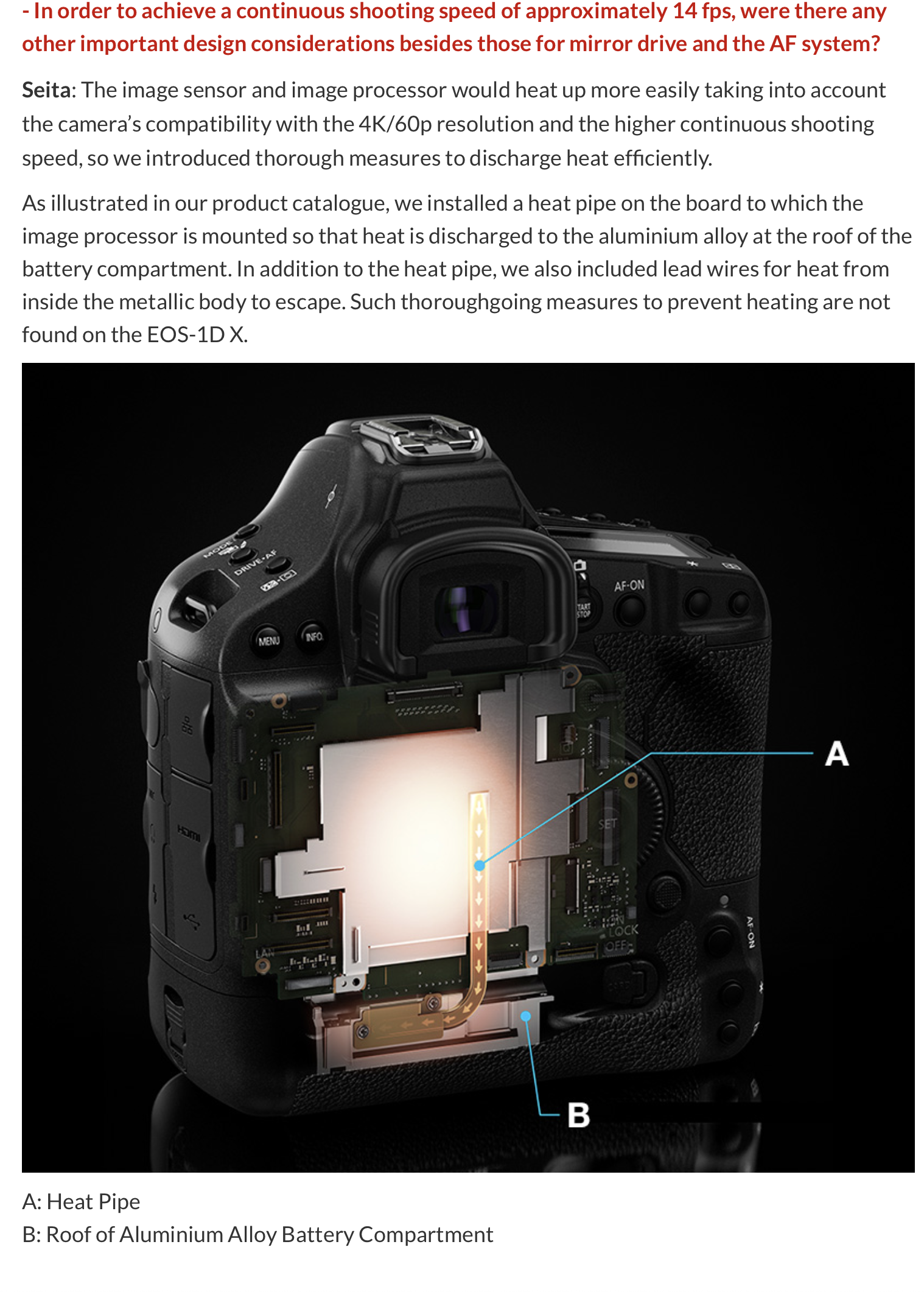 Это самый простой способ получить изображение в фокусе, достичь его можно за три шага.
Это самый простой способ получить изображение в фокусе, достичь его можно за три шага.
Шаг 1.
Режим фокусировки — One Shot. Установите точку фокусировки в центр видоискателя. Средняя точка автофокуса совпадет с ней, и изображение выйдет гораздо четче.
Шаг 2.
Точка должна быть непосредственно на вашем объекте, нажмите кнопку затвора наполовину для, так называемой, предварительной фокусировки. Как только это будет сделано, AF LOCK вашей камеры будет четко «видеть», что вы хотите снять, какое фокусное расстояние до объекта, и запомнит это, даже если вы переместите камеру.
Шаг 3.
С фокусным расстоянием определились, теперь у вас полная свобода в кадре. Обычно неподвижные предметы довольно скучны для фото, но когда вы будете довольны композицией, нажмите кнопку спуска до конца.
Мы используем центральную кнопку на автофокусе, чтобы сфокусироваться на объекте в первый раз, потом, после AF фиксации, можно свободно творить. Это и называется предварительной фокусировкой.
Это и называется предварительной фокусировкой.
Выбирайте точку фокусировки вручную.
Это большая редкость, чтобы точка фокуса была именно там, где вы пожелаете, даже с новыми 51-точечными системами. Так что, если у нас есть возможность изменять композицию после предварительной фокусировки, какой смысл в дополнительных точках?
Первая причина в том, что могут быть случаи, когда физически невозможно изменить композицию. В то время, как метод «сфокусируйся и твори» отлично подходит для большинства ситуаций, бывают случаи, когда нужно наиболее точное фокусирование, и никакое «на глаз» не может быть уместным.
В таких ситуациях, наличие гибкой системы автофокуса с множеством точек становится очень полезным.
Основная цель таких систем, однако, вовсе не экономия времени. Цель заключается скорее в том, чтобы дать фотографу возможность снимать движущиеся объекты. Особенно важно это для съемок дикой природы и спортивных фотографов, для них умение правильное использовать автофокус решает, как и для всех, кто снимает динамичные объекты.
Допустим, вы хотите сделать фотографию бегущего ребенка. К тому времени, как вы настроите фокус, ребенок уже давно убежит (забудьте о попытках сменить композицию после предварительной фокусировки в таком случае).
Даже с очень быстрым автофокусом современных систем, нет такого способа, чтобы сделать более одного кадра за раз без изменения фокусной парадигмы. Как можно использовать высокую скорость съемки, чтобы потом выбирать один из последовательных кадров?
Большинство DSLR-камер поддерживают в дополнение к вышеупомянутой функции одноразовой автофокусировки очень мощную функцию — непрерывный автофокус (AF-C в Nikon и AL Servo в Canon).
Как это работает вообще, что сразу после того, как система была сосредоточена на первом кадре, будет отслеживаться движение объекта, и более того — будет выбран автоматический фокус почти сразу!
Это будет продолжаться до тех пор, пока кнопка затвора нажата до половины и удерживается. Во время использования камера будет регулировать объектив для поддержания внимания к объекту, предсказывая, как объект будет использовать свою скорость.
Таким образом, можно сделать серию фотографий в быстрой последовательности, не беспокоясь о фокусе, и максимизировать вероятность сделать лучший кадр.
Улучшение вашего автофокуса.
Совет №1. Цельтесь по краям.
Совет, который для меня был самым важным, когда я учился снимать на автофокусе. Поскольку автофокус делается с помощью датчиков, которые определяют его, это работает хорошо только тогда, когда точка фокусировки находится с каким-то контрастом!
Например, когда я ставлю точку автофокусировки к краю объекта, акцент делается мгновенно и очень точно. Но если я пытаюсь направить его к середине объекта, где тон и цвет постоянны, датчик не может определить насколько резко видит это.
Подумайте об этом, датчик имеет в распоряжении только информацию, с помощью которой определяет фокус. Это как если бы вы, глядя через соломинку, пытались определись, идеальное у вас зрение или нет. Это возможно лишь тогда, когда вы видите края объектов, а не когда вокруг лишь белая стена.
Чтобы сделать повторно использовать выбранный ранее фокус, вы можете посмотреть, что было, когда я пытался сфокусироваться на двух различных точках напрямую. Левое изображение будет точнее, так как есть резкий контраст между флешкой и фоном. Правое — не будет столь точным, потому как контраст не такой сильный. (Вообще, камера не позволит вам сделать снимок, пока датчики не будут уверены в том, что фокус найден).
Совет №2. Включите AF-подсветку в полной темноте.
Большинство цифровых зеркальных камер имеют подсветку для AF, его можно включать в некоторых моделях. Это помогает сфокусироваться в темноте. Если все черное вокруг, камера сталкивается с той же проблемой, что и в совете №1, датчик понятия не имеет, что в фокусе, а что нет. Помните, однако, что нельзя включать этот режим в тех местах, где запрещена съемка со вспышкой.
Совет №3. Приобретайте объкетивы с быстрой фокусировкой
Как может показаться, это решение большинства проблем, отдал деньги — получил простой способ улучшить автофокус. Быстрый — то есть имеющий максимальную диафрагму (меньшее диафрагменное число, например, f/1/.8), то есть объектив имеет большее отверстие.
Быстрый — то есть имеющий максимальную диафрагму (меньшее диафрагменное число, например, f/1/.8), то есть объектив имеет большее отверстие.
Когда камера пытается автофокусироваться, она всегда максимально открывает диафрагму, чтобы впустить как можно больше света, в соответствии с настройками, конечно. Чем больше у объектива потенциал максимального раскрытия диафрагмы, тем легче будет осуществляться процесс автофокусировки.
В самом деле, при использовании зеркалок низкого уровня с небольшими отверстиями, как например, объективы f/5.6, обычно китовые, автофокус не будет работать ни в каких точках, кроме центра, даже камеры про-класса могут справиться лишь с объективами большого потенциала максимального раскрытия диафрагмы.
Источник
Перевод: Михаил Ивановский
|
||||||
Динамичные сюжеты: Canon EOS 70D
Съемка динамичных сюжетов
Рано или поздно каждый фотограф сталкивается со съемкой динамичных сюжетов: будь-то резвящийся малыш или спортивные соревнования. И тут наступает момент истины. Далеко не все фотоаппараты с такими сюжетами справляются. Даже имеющий некоторый опыт съемки фотограф может остаться ни с чем с “мыльницей” в руках. Любительские зеркалки при должной сноровке уже позволяют рассчитывать на приемлемый результат. Профессиональная же камера просто обязана этот результат гарантировать, предоставив фотографу удобное управление и надежную автоматику. Сегодня проверим: к какому же классу фотоаппаратов Canon EOS 70D ближе — к любительскому или профессиональному. Я расскажу об автофокусе этого фотоаппарата (в том числе и об автофокусе по матрице), серийной съемке и некоторых настройках применительно к реальным съемочным ситуациям.
Сегодня проверим: к какому же классу фотоаппаратов Canon EOS 70D ближе — к любительскому или профессиональному. Я расскажу об автофокусе этого фотоаппарата (в том числе и об автофокусе по матрице), серийной съемке и некоторых настройках применительно к реальным съемочным ситуациям.
Начнем с автофокуса. Если вы привыкли снимать через видоискатель, то к вашим услугам система фазового автофокуса с датчиком, состоящим из 19 точек. Все точки — крестообразные, то есть могут одинаково хорошо зацепляться и за вертикальные, и за горизонтальные линии в кадре. Точки автофокуса покрывают значительную площадь кадра. Но как всем этим пользоваться? Я хотел бы поделиться некоторыми хитростями настройки автофокуса и приемами работы с ним.
Датчик фазового автофокуса Canon EOS 70D
Как только вы достали камеру из коробки, в ней установлены максимально автоматические настройки. Например, за выбор точки автофокуса отвечает автоматика. Такая настройка годится для того, чтобы свыкнуться с новым фотоаппаратом и сделать первые снимки. Дальше для получения качественных кадров фотограф сам должен диктовать фотоаппарату, где именно он хочет сфокусироваться. Начнем с выбора точки автофокуса. Первым делом я назначают навипэду, расположенному на задней панели, прямой выбор точки фокусировки. При настройках по умолчанию для выбора точки необходимо предварительно нажимать кнопку в верхнем правом углу — не слишком оперативно.
Дальше для получения качественных кадров фотограф сам должен диктовать фотоаппарату, где именно он хочет сфокусироваться. Начнем с выбора точки автофокуса. Первым делом я назначают навипэду, расположенному на задней панели, прямой выбор точки фокусировки. При настройках по умолчанию для выбора точки необходимо предварительно нажимать кнопку в верхнем правом углу — не слишком оперативно.
Переназначить органы управления можно прямо из экранного меню
Назначение навипэду прямого выбора точки фокусировки
Согласитесь, быстро выбрать одну из 19 точек при помощи навипэда — задача не из простых, и за пару мгновений в условиях динамичной съемки вам ее точно не решить. Разработчики Canon EOS 70D это прекрасно понимали, поэтому предусмотрели возможность объединения точек автофокуса в группы. Всего групп три: центральная, левая и правая. Выбираются они также при помощи навипэда. Выбор активной точки внутри группы происходит по уже привычному для обладателей зеркалок алгоритму. Камера выбирает наиболее близкий объект и активирует ту точку, которая совпадает с объектом в кадре.
Камера выбирает наиболее близкий объект и активирует ту точку, которая совпадает с объектом в кадре.
Возможные варианты выбора области автофокуса.
Использовать все 19 точек, одну-единственную или определенную группу — это можно выбрать при помощи отдельной кнопки. Она находится рядом с кнопкой спуска.
Расположение точек и областей автофокуса в видоискателе
А теперь самое интересное. Выбор точек автофокуса для вертикальных и горизонтальных кадров может осуществляться по-разному. Я настроил камеру так: при горизонтальном положении камеры я работаю с фокусировкой по группе точек. Это дает наибольшую оперативность в работе при достаточно высокой гарантии попадания автофокуса в намеченную мною цель. При вертикальном кадрировании фокусировка осуществляется по одной точке, которую я выбираю вручную. Дело в том, что большинство вертикальных кадров у меня — портреты. Фокусировка должна быть произведена строго по глазам модели. Одна-единственная точка для этого подходит идеально.
Для вертикально ориентированных кадров я применяю фокусировку по одной точке
Чтобы протестировать автофокус камеры в реальных условиях, я отправляюсь к друзьям-моделистам на летное поле. Несмотря на сильный ветер, кое-кто соглашается устроить для меня показательные полеты. Сегодня моя цель — не только снять планер в воздухе, но и постараться поймать интересный свет и фон. А это уже задача не из простых, учитывая высокую скорость планера и непредсказуемость его траектории из-за порывистого ветра. Я устанавливаю максимальную скорость серийной съемки в камере (а это 7 кадров/с), включаю непрерывный фокус AI Servo.
Canon EOS 70D УСТАНОВКИ: ISO 400, F4, 1/8000 с Canon EOS 70D УСТАНОВКИ: ISO 400, F4, 1/8000 с Canon EOS 70D УСТАНОВКИ: ISO 400, F4, 1/8000 с Canon EOS 70D УСТАНОВКИ: ISO 400, F4, 1/8000 с Canon EOS 70D УСТАНОВКИ: ISO 400, F4, 1/8000 сВсю съемку я веду на объектив Canon EF 70-200mm F2.8 L IS II USM. Чтобы обеспечить гарантировано короткую выдержку, ISO вручную увеличиваю до 400 единиц. На ярком солнце этого более, чем достаточно. Хотя, если вы часто снимаете подобные сюжеты, то можете в меню фотоаппарата установить максимально допустимую выдержку для полуавтоматических режимов. Вот только самое короткое значение там 1/250 с. А мне сегодня нужны еще более короткие выдержки.
На ярком солнце этого более, чем достаточно. Хотя, если вы часто снимаете подобные сюжеты, то можете в меню фотоаппарата установить максимально допустимую выдержку для полуавтоматических режимов. Вот только самое короткое значение там 1/250 с. А мне сегодня нужны еще более короткие выдержки.
Теперь хороший снимок — дело техники в прямом смысле слова. Беру в кадр приближающийся планер, выбираю подходящую область фокусировки, наполовину придавливаю кнопку спуска. Дальше мне остается лишь вести мою цель в кадре до тех пор, пока на заднем плане не появится интересный фон. В фокусе объект съемки удерживает автоматика. В нужный момент я просто дожимаю кнопку спуска до конца и не отпускаю ее, пока самолет не пролетит мимо. Несмотря на высокую скорострельность камеры, между кадрами автофокус успевает перестроиться, а изображение в видоискателе не пропадает надолго.
А теперь немного усложним задачу. Добавим в кадр мешающих объектов. Планер пролетает через дождь из сухих листьев. Но автофокус не переключается на них, удерживая планер в фокусе. Я снимал с настройками по умолчанию, но чувствительность слежения также можно настроить под условия и ваш стиль съемки.
Регулировка чувствительности слежения в меню камеры
Возможно, я выбрал для демонстрации возможностей автофокуса не слишком понятные многим фотографам сюжеты. Но у меня тут же представляется возможность исправить ситуацию. На летном поле появляется очаровательная собака. Это кто-то из коллег-моделистов приехал с семьей и домашним питомцем. Скорость перемещения у собаки просто космическая. Сфотографировать ее без следящего фокуса невозможно. Поэтому решаю просто подержать ее в кадре подольше и поймать удачный момент. Вожу камерой из стороны в сторону, делаю пару коротких серий… И два отличных портрета готовы!
Это кто-то из коллег-моделистов приехал с семьей и домашним питомцем. Скорость перемещения у собаки просто космическая. Сфотографировать ее без следящего фокуса невозможно. Поэтому решаю просто подержать ее в кадре подольше и поймать удачный момент. Вожу камерой из стороны в сторону, делаю пару коротких серий… И два отличных портрета готовы!
Следящий автофокус и серийная съемка пригодились мне и в другие дни при съемке птиц железных и птиц самых настоящих — чаек.
Canon EOS 70D УСТАНОВКИ: ISO 100, F8, 1/320 с Canon EOS 70D УСТАНОВКИ: ISO 100, F4.5, 1/1250 сDual Pixel CMOS AF
Рассказ об автофокусе Canon EOS 70D был бы неполным, если бы я не описал чуть более подробно фазовый автофокус по матрице фотоаппарата. Именно он используется в режиме Live View и при видеосъемке. Как же он реализован?
Расположение фотодиодов на матрице
По сути эта система фокусировки представляет из себя уменьшенную во много раз копию классического датчика фазовой фокусировки. На матрице фотоаппарата реализованы пиксели из двух фотодиодов, каждый из которых видит “свою” картинку, когда изображение расфокусировано. Разница в данных с парных пикселей позволяет вычислить направление смещения линз объектива для достижения резкости. Таким образом фокусировка может быть достигнута за один прием, без рысканья, как в случае контрастного фокуса.
На матрице фотоаппарата реализованы пиксели из двух фотодиодов, каждый из которых видит “свою” картинку, когда изображение расфокусировано. Разница в данных с парных пикселей позволяет вычислить направление смещения линз объектива для достижения резкости. Таким образом фокусировка может быть достигнута за один прием, без рысканья, как в случае контрастного фокуса.
Разница сигналов с двух фотодиодов определяет направление смещения линз объектива
Датчики фазового автофокуса покрывают около 80% площади кадра. Система фазовой фокусировки по матрице на данный момент совместима со 103 объективами Canon.
Фазовая фокусировка возможна по 80% площади матрицы
Чтобы продемонстрировать, как автофокус по матрице работает в реальной жизни, я снял заходящий на посадку радиоуправляемый самолет. При этом съемка велась навскидку: я не фокусировался на нем предварительно. Вы можете видеть, как камера фокусируется на самолете и как ведет его в фокусе. Точно так же работает автофокус и при съемке фото в режиме Live View.
z
Скачать этот ролик в оригинальном качестве
z
Итоги дня
Сегодня на долю Canon EOS 70D выпали действительно сложные испытания: камере приходилось фокусироваться на очень быстрых объектах. Признаться, результат превзошел ожидания. Автофокус справился со столь непростой задачей, не подвела и серийная съемка. 7 кадров/с с перефокусировкой перед каждым кадром — это не шутки, это серьезный профессиональный инструмент в руках фотографа.
Еще больше удивили способности камеры фокусироваться быстро и точно как в режиме Live View, так и при видеосъемке. Также я не могу не отметить хорошо продуманные настройки автофокуса камеры: разделение точек для вертикальных и горизонтальных снимков, объединение точек в зоны — все это существенно повышает оперативность управления фотоаппаратом и позволяет без труда снимать очень динамичные сцены, включая спортивные репортажи.
Также я не могу не отметить хорошо продуманные настройки автофокуса камеры: разделение точек для вертикальных и горизонтальных снимков, объединение точек в зоны — все это существенно повышает оперативность управления фотоаппаратом и позволяет без труда снимать очень динамичные сцены, включая спортивные репортажи.
База знаний Canon —
Вы можете выбрать рабочие характеристики автоматической фокусировки в соответствии с условиями съемки или объектом. В режиме> «AI Focus AF» устанавливается автоматически.Видео — Руководство по автофокусировке — Начало работы
Выбор режима автофокусировки
- Установите переключатель режима фокусировки объектива в положение
. - Включите
камеру. - Установите диск установки режима на один из режимов
.

- Нажмите кнопку
. - Глядя в видоискатель или на ЖК-дисплей, поверните диск <>, чтобы выбрать режим автоматической фокусировки. Автофокусировка возможна в режимах
,
, , или при нажатии кнопки . - ONE SHOT: покадровая автофокусировка
- AI FOCUS: AI Focus AF
- AI СЕРВО: AI Серво AF
[Покадровый АФ] для неподвижных объектов
Подходит для неподвижных предметов.Когда вы нажимаете кнопку спуска затвора наполовину, камера фокусируется только один раз.- По достижении фокусировки точка автофокусировки кратковременно мигает красным, а в видоискателе загорается индикатор подтверждения фокусировки <>.
- При оценочном замере экспозиция устанавливается одновременно с достижением фокусировки.
- Пока вы удерживаете кнопку спуска затвора наполовину, фокус будет заблокирован. Затем вы можете изменить композицию кадра, если хотите.

- Если фокусировка невозможна, индикатор фокусировки <> в видоискателе мигает.В этом случае съемка невозможна, даже если кнопка спуска затвора нажата полностью. Перекомпонуйте кадр и попробуйте снова сфокусироваться или посмотрите сложные объекты для автофокусировки (автофокус) (EOS 7D Mark II).
- Если для параметра [Beep] установлено значение [Disable], звуковой сигнал не раздается при достижении фокусировки.
- После достижения фокусировки с помощью покадровой автофокусировки вы можете зафиксировать фокус на объекте и поменять композицию кадра. Это называется съемкой с фиксацией фокуса (EOS 7D Mark II). Это удобно, если вы хотите сфокусироваться на периферийном объекте, не попадающем в рамку зональной автофокусировки.
[AI Servo AF] для движущихся объектов
Этот режим автофокусировки предназначен для движущихся объектов, когда расстояние фокусировки постоянно меняется. Пока вы удерживаете кнопку спуска затвора наполовину, объект будет непрерывно сфокусирован.
- Экспозиция устанавливается в момент съемки.
- Когда режим выбора области автофокусировки установлен на автоматический выбор 65 точек автофокусировки, отслеживание фокуса будет продолжаться, пока рамка области автофокусировки покрывает объект.
[AI Focus AF] для автоматического переключения режима автофокусировки
AI Focus AF автоматически переключает режим автофокусировки с покадровой автофокусировки на AI Servo AF, если неподвижный объект начинает двигаться. После того, как объект сфокусирован в режиме покадровой автофокусировки, если объект начинает двигаться, камера обнаруживает движение и меняет режим автофокусировки на AI Servo AF. Камера также начинает отслеживать движущийся объект. Когда фокусировка достигается с помощью AI Focus AF при активном сервоприводе, камера издает мягкий звуковой сигнал.
 Однако индикатор фокусировки> в видоискателе не загорается. Фокус в этом случае не заблокирован.
Однако индикатор фокусировки> в видоискателе не загорается. Фокус в этом случае не заблокирован.Полезно знать
Для получения дополнительной информации об автоматической фокусировке см. Сложные объекты для AF (Автофокус) (EOS 7D Mark II).Какую настройку автофокуса следует использовать?
Если вы только знакомитесь с настройками автофокусировки камеры, вы, вероятно, столкнулись с большим вопросом:
Стоит ли снимать с покадровой автофокусировкой? Или вам следует использовать AI-Servo AF? (Некоторые камеры также предлагают третий вариант, называемый AI Focus, но он не работает, поэтому я рекомендую вам полностью игнорировать его.)
К сожалению, нет простого ответа, потому что One-Shot и AI-Servo и полезны в зависимости от типа снимаемых фотографий.
Итак, в этой статье я объясню все, что вам нужно знать об этих двух режимах автофокусировки. И к тому времени, когда вы закончите, вы будете знать, какой вариант подходит вам и как вы можете использовать его для получения потрясающих изображений.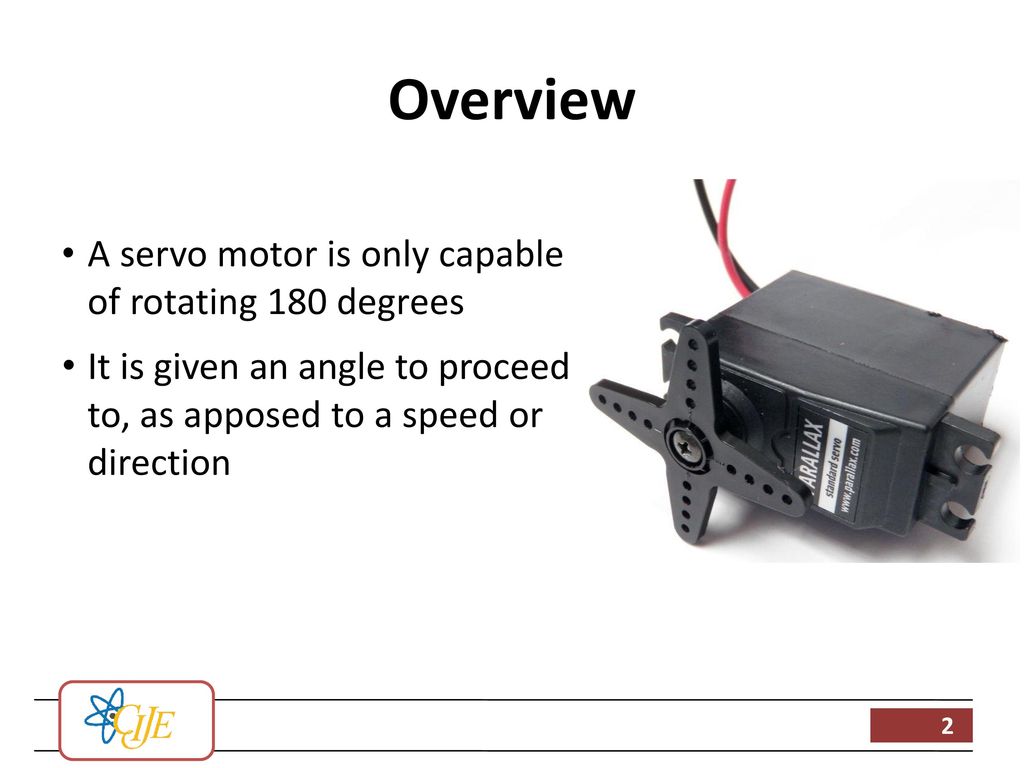
Давайте начнем с основ:
Что такое покадровая автофокусировка?
One-Shot AF — это наиболее часто используемый метод автофокусировки и, вероятно, настройка по умолчанию для вашей камеры.(Примечание. На многих камерах других производителей он известен как AF-S.)
Когда вы наполовину нажимаете кнопку спуска затвора, камера устанавливает фокус один раз (отсюда термин «однократный») и удерживает этот фокус до тех пор, пока не будет сделан снимок.
Как вы понимаете, это очень полезно, если вы хотите сфокусироваться, а затем изменить композицию. Вы можете сфокусироваться на одном объекте, а затем сохранить фокус, корректируя композицию, чтобы включить другие элементы. Например, если вы фотографируете дерево рядом с фонтаном, вы можете сфокусироваться на дереве, а затем свободно перемещать камеру в сторону фонтана, чтобы создать наилучшую композицию, при этом фокус остается зафиксированным на дереве.
С другой стороны, покадровая автофокусировка не так хороша, если вы пытаетесь отслеживать движущиеся объекты. Зафиксируйте фокус на байкере, едущем к вам, и фокус останется зафиксированным на исходном месте, даже когда байкер приближается вперед. Довольно скоро ваш объект окажется не в фокусе, и вам придется снова и снова блокировать фокус, когда байкер меняет положение.
Зафиксируйте фокус на байкере, едущем к вам, и фокус останется зафиксированным на исходном месте, даже когда байкер приближается вперед. Довольно скоро ваш объект окажется не в фокусе, и вам придется снова и снова блокировать фокус, когда байкер меняет положение.
Для этой фотографии моего недельного сына я использовал покадровую автофокусировку. Я наполовину нажал кнопку затвора, чтобы сфокусироваться на его теле, затем скорректировал композицию, сохранив фокусировку.
Что такое AI-Servo AF?
AI-Servo AF отслеживает движущихся объекта. Вы наполовину нажимаете кнопку спуска затвора, чтобы ваш объектив начал фокусировку — затем, если область под вашей точкой фокусировки изменится, ваш объектив будет постоянно перефокусироваться, пока вы не сделаете снимок.
(На камерах сторонних производителей этот режим автофокусировки часто называют AF-C.)
AI-Servo идеально подходит для сцен с движущимися объектами. Возвращаясь к примеру с байкером сверху, если вы поместите точку автофокусировки на байкера и наполовину нажмете кнопку спуска затвора, когда она ехала вперед, автофокус сделает все возможное, чтобы удерживал байкера в фокусе.
К сожалению, AI-Servo небезупречен; Иногда, если ваш объект движется быстро, фокусировка будет отставать, и вы получите слегка расфокусированные изображения. Или, если ваш объект выходит из-под точки автофокусировки (и вы не используете какую-либо форму широкого следящего АФ), вместо этого АФ будет фокусироваться на фоне.
Но AI-Servo на определенно на лучше для движущихся объектов, чем покадровая автофокусировка, которая постоянно фокусируется за объектом.
Имеет смысл?
Для этого снимка взлетающих двух синих ангелов я использовал AI-Servo; в противном случае я бы не смог отследить движение этих двух самолетов.
Когда следует использовать покадровую автофокусировку?
One-Shot AF — это способ фокусировки на неподвижных объектах, таких как пейзажи, натюрморты, некоторые портреты (при условии, что ваш объект не прыгает, не бегает или не танцует) и цветах. Вот более полный список жанров, которые в значительной степени зависят от автофокусировки One-Shot:
- Пейзаж
- Архитектурная фотография
- Городская фотография
- Натюрморт с фотографией
- Макросъемка
- Фуд-фотография
Конечно, будут моменты, когда вы захотите переключиться на AI-Servo AF — например, если ваша макросцена включает в себя быстро движущуюся стрекозу, — но по большей части вы можете использовать этот список в качестве руководства ваши решения.
А вот список жанров, которые используют One-Shot AF примерно в случаях:
- Портретная фотография
- Уличная фотография
При портретной фотографии необходимо учитывать тип снимаемых фотографий. Будете ли вы делать динамичный портретный сеанс с большим количеством движений? Или ваш объект будет сидеть или стоять на месте? Для неподвижных объектов лучше всего использовать покадровую автофокусировку, но для движущихся объектов используйте AI-Servo.
Что касается уличной фотографии, некоторые фотографы используют покадровую автофокусировку для предварительной фокусировки в определенных точках, а затем ждут, пока объект не войдет в сцену.Другие фотографы постоянно используют AI-Servo AF и делают снимки, когда люди движутся к ним. Все зависит от вашего стиля!
Когда следует использовать AI-Servo AF?
Используйте AI-Servo AF всякий раз, когда ваш объект движется (особенно если вы работаете с малой глубиной резкости).
Итак, если вы снимаете спортсменов в действии, птиц в полете или автомобилей в движении, вам определенно следует использовать AI-Servo почти все время.
Вот список жанров фотографии, которые сильно зависят от автофокусировки AI-Servo:
- Фотография птиц
- Фотографии дикой природы
- Спортивная фотография
- Фотография автомобиля
- Свадебная / праздничная фотосъемка
- Подводная фотография
Если вы, например, фотографируете птиц, если вы не видите очевидной причины для переключения на покадровую автофокусировку, я бы рекомендовал вам установить камеру на AI-Servo AF и оставить ее там.
Какой режим автофокусировки лучше?
Как я уже упоминал в начале статьи, на такой вопрос нет реального ответа. В некоторых ситуациях покадровая автофокусировка — лучший вариант, но в других ситуациях вам может понадобиться AI-Servo AF.
На самом деле, бывают случаи, когда с ручной фокусировкой и лучше. Если вы делаете макросъемку с большим увеличением или снимаете в темноте, ваш объектив, скорее всего, не сможет автофокусироваться, поэтому ручная фокусировка будет вашим единственным хорошим вариантом.
Но у меня есть личная рекомендация, и я использую ее для большинства своих фотографий:
Использовать AI-Servo…
… но не с обычным методом фокусировки половинным нажатием.
Видите ли, большинство камер позволяют вам установить фокус с помощью кнопки на задней панели вашей камеры, что дает начало технике, называемой , фокусировка задней кнопкой .
При использовании с AI-Servo AF фокусировка с помощью задней кнопки дает вам лучшее из обоих миров. Вот как это работает:
Начните с программирования кнопки на задней панели камеры для автофокусировки при нажатии (и убедитесь, что AI-Servo активирован).Затем, когда вы удерживаете специальную кнопку возврата, ваша камера будет непрерывно фокусироваться, как если бы вы наполовину нажали кнопку спуска затвора.
Когда вы отпустите кнопку «Назад», фокусировка заблокируется. Вы можете перекомпоновывать все, что вам нравится, вы можете делать снимки с помощью кнопки спуска затвора и т. Д., Не беспокоясь о потере фокуса при смещении точки автофокусировки.
Итак, если к вам едет байкер, просто удерживайте заднюю кнопку AF нажатой. Затем, если байкер останавливается, и вы хотите разместить его в углу кадра, вы можете отпустить кнопку «Назад» и изменить композицию, при этом ваш фокус останется на месте.
Благодаря его универсальности я использую автофокусировку с помощью кнопки возврата 90% времени. Это избавит вас от головной боли, пытаясь переключаться между AI-Servo AF и One-Shot AF!
One-Shot против AI-Servo: заключительные слова
Надеюсь, теперь вы знаете, использовать ли One-Shot AF или AI-Servo (и, надеюсь, тоже вдохновились на опробование фокусировки с помощью кнопки возврата). Научитесь совершенствовать возможности автофокусировки своей камеры, и вас никто не остановит!
Теперь к вам:
Что вы думаете об этих двух режимах фокусировки? Что вы планируете использовать в своей фотографии? Как вы думаете, вы попробуете фокусировку с помощью кнопки возврата? Поделитесь своими мыслями в комментариях ниже!
Различий между покадровым автофокусом, AI Servo AF и AI Focus AF (EOS REBEL T3i / EOS 600D)
Решение
В этой камере предусмотрено три типа режимов автофокусировки, которые можно выбрать в соответствии с различными условиями съемки и объектами.В режимах базовой зоны оптимальный режим автофокусировки устанавливается автоматически.
[Покадровый АФ] для неподвижных объектов
Подходит для неподвижных объектов. Когда вы нажимаете кнопку спуска затвора наполовину, камера фокусируется только один раз.
- Когда фокусировка будет достигнута, точка внутри точки автофокусировки, на которой выполняется фокусировка, на короткое время загорится красным, а также загорится индикатор подтверждения фокусировки [] в видоискателе.
- При оценочном замере экспозиция устанавливается одновременно с достижением фокусировки.
- Пока вы удерживаете кнопку спуска затвора наполовину, фокус будет заблокирован. Затем вы можете изменить композицию кадра, если хотите. Для получения дополнительной информации см. Связанную информацию «Съемка с фиксацией фокуса».
ПРИМЕЧАНИЕ
- Если фокусировка невозможна, индикатор подтверждения фокусировки [] в видоискателе будет мигать. В этом случае невозможно будет сделать снимок, даже если кнопка спуска затвора нажата полностью. Скомпонуйте кадр и попробуйте снова сфокусироваться.Или обратитесь к Связанной информации «Сложные объекты для AF (Автофокус)».
- В меню [], если для параметра [Beep] установлено значение [Disable], звуковой сигнал не будет звучать при достижении фокусировки.
[AI Servo AF] для движущихся объектов
Этот режим автофокусировки предназначен для движущихся объектов, когда расстояние фокусировки постоянно меняется. Пока вы удерживаете кнопку спуска затвора наполовину, объект будет непрерывно сфокусирован.
- Экспозиция устанавливается в момент съемки.
- При автоматическом выборе точки автофокусировки камера сначала использует для фокусировки центральную точку автофокусировки. Если во время автофокусировки объект перемещается от центральной точки автофокусировки, отслеживание фокуса продолжается до тех пор, пока объект покрывается другой точкой автофокусировки.
ПРИМЕЧАНИЕ
При использовании AI Servo AF звуковой сигнал не будет звучать даже при достижении фокусировки. Также не загорится индикатор подтверждения фокусировки [] в видоискателе.[AI Focus AF] для автоматического переключения режима автофокусировки
[AI Focus AF] автоматически переключает режим автофокусировки с [Покадровый AF] на [AI Servo AF], если неподвижный объект начинает двигаться.
После того, как объект будет сфокусирован в режиме покадровой автофокусировки, если объект начнет двигаться, камера обнаружит движение и автоматически изменит режим автофокусировки на AI Servo AF.
ПРИМЕЧАНИЕ
Когда фокусировка будет достигнута в режиме AI Focus AF при активном серворежиме, звуковой сигнал будет звучать мягко. Однако индикатор подтверждения фокусировки [] в видоискателе не загорается. 1. Установите переключатель режима фокусировки объектива в положение
2. Нажмите кнопку
3. Появится [Режим AF]. Нажмите <Кросс-клавиши>, чтобы выбрать режим автофокусировки, затем нажмите
- ONE SHOT: покадровая автофокусировка
- AI FOCUS: AI Focus AF
- AI СЕРВО: AI Серво AF
13 вещей, которые ваша камера хочет, чтобы вы знали
Ваша грустная старая камера начнет относиться к вам лучше, если вы научитесь заботиться о ней.Каждый раз, когда я хожу на футбольные матчи своих племянников и вижу всех родителей с камерами в «зеленом режиме», или посещаю спортивное мероприятие и вижу, как зрители используют их вспышку с расстояния в четверть мили, я стисну зубы.Это все, что я могу сделать, чтобы перестать подходить к ним и поправлять за них камеру.
Сегодня утром я задумался. Если мне больно видеть, как с этими камерами плохо обращаются, представьте, как себя чувствует камера! У канонов тоже есть чувства, понимаешь? (У Nikon их больше, но не будем вдаваться в подробности).
Читатели этого сайта, как правило, немного более осведомлены о фотографии, чем обычные фотографы с затвором, поэтому я написал эту статью для более опытных фотографов.
Совет камеры №1: AI Focus и AI Servo не взаимозаменяемы КамерыNikon имеют только одиночный сервопривод (AF-S) и непрерывную фокусировку (AF-C), поэтому вам не нужно беспокоиться об этом. На камере Canon есть режимы точечной фокусировки, AI Focus и AI Servo. Когда фотографы снимают объекты, которые будут постоянно двигаться во время кадра (например, футболист, бегущий к камере), им нужен режим фокусировки, который будет продолжать фокусировку до момента срабатывания затвора.
Проблема в том, что большинство пользователей учатся использовать AI Focus или AI Servo в этой ситуации, и большинство выбирают AI Focus, так как «Servo» звучит страшнее. AI Focus непрерывно отслеживает фокусировку, пока объект не остановится, затем блокирует фокус, а затем снова отслеживает, если объект начинает двигаться. AI Servo постоянно отслеживает фокус и никогда не блокируется. Хотя есть некоторые ситуации, когда AI Focus полезен, мое личное тестирование показывает, что ЗНАЧИТЕЛЬНО более высокий процент всех выстрелов по «движущейся цели» более резкий при использовании AI Servo в 99% ситуаций.
Один автор в сети резюмировал это так (и я полностью согласен):
- One-Shot для случая, когда ни вы, ни объект не двигаетесь.
- AI Servo используется, когда вы или объект движетесь.
- AI Focus предназначен для случаев, когда ни вы, ни объект не заботитесь о точной фокусировке.
Я купил три или четыре безворсовых салфетки по разным ценам, чтобы почистить камеру на протяжении многих лет, а потом просто сдался.Каждый раз, когда я чистил камеру безворсовой тканью, она мгновенно становилась вдвое более «ворсовой». Частично проблема заключалась в качестве ткани, но другая проблема заключается в том, что безворсовая ткань может попасть на нее из сумки для фотоаппарата, если вы не будете всегда с ней очень осторожны. Затем я обнаружил более дешевый, простой и чистый способ чистки камеры. Я нашла на Amazon небольшой товар под названием «Подушечки для груди». По сути, это упаковка из 100 одноразовых НАСТОЯЩИХ БЕСПЛАТНЫХ салфеток. Используйте один раз и выбросьте, чтобы не беспокоиться о том, что ворсинки попадут на ваше безворсовое дерьмо.
Совет камеры № 3: Карты памяти не созданы равнымиДаже не споря с брендом, на минутку поговорим о скорости. Если вы не знаете, как проверить класс своей карты памяти, ОБЯЗАТЕЛЬНО прочтите эту статью о картах памяти. Внезапно вы поймете, что это ваша карта памяти, а не камера, замедляла работу.
Камера Совет № 4. Камера чувствует себя более безопасно, если центральная колонка штатива опущенаКогда я хожу на семинары, я вижу, что около половины фотографов используют центральную колонну своих штативов, чтобы поднять камеру до уровня глаз.В большинстве случаев фотографы используют центральную колонну, потому что их штатив слишком короткий, если вытянуть только ноги. Когда вы покупаете штатив, убедитесь, что вы покупаете тот, который достаточно высок, чтобы доходить до уровня ваших глаз без использования центральной колонны. Нужна помощь с покупкой штатива? Вот список штативов, которые я лично рекомендую.
Совет камеры № 5: компенсация экспозиции — лучший друг всплывающей вспышкиБольшинство фотографов не используют выдвижную вспышку из-за ужасного качества света, которое она производит, но все мы иногда оказываемся в затруднительном положении, когда используем ее, чтобы сделать захватывающий снимок.Возможно, вы не знаете, что вы можете контролировать мощность вспышки, используя настройку компенсации ВСПЫШКИ в вашем меню. Нет, это не то же самое, что компенсация экспозиции, которая не влияет на мощность вспышки.
Батарейная ручка. Просто подключается прямо к нижней части камеры. Камера Совет № 6: Батарейный блок — это лучшие 50 долларов, которые вы когда-либо тратили на камеру (да, я сказал 50 долларов)Батарейная рукоятка — это дополнение к нижней части камеры, которое дает вам еще одну кнопку спуска затвора, чтобы вы могли правильно держать камеру при съемке в вертикальном положении.Кроме того, это позволяет вам ставить туда еще одну батарею. Для некоторых моделей камер аккумуляторная батарея увеличивает количество кадров в секунду, которые вы можете снимать, и улучшает скорость автофокусировки. Для каждой модели камеры он позволяет снимать вдвое дольше, не меняя батарейки. Большинство аккумуляторных батарей Canon или Nikon стоят 250 долларов и более. К счастью, существует множество аккумуляторных батарей сторонних производителей, и большинство из них ТОЛЬКО так же хороши, как батарейная рукоятка Canon или Nikon. Скопируйте этот абзац и отправьте его по электронной почте своему супругу.Сделайте тему письма «Рождественская идея».
Совет камеры № 7: вам не нужны 3 фотографии на каждое изображениеВ эти выходные я нанял 3 моделей и несколько помощников для МАССИВНОЙ портретной фотосъемки в студии, на футбольном поле, сарае, в городском городе и на озере (да, НА озере). Это был гигантский спектакль, который длился 12 часов. Как вы думаете, сколько карт памяти мне нужно для этой съемки? Ответ: один. Всего сделал 420 снимков. Почему так мало? Я снимал только по одному кадру каждой позы.Когда вы понизите основы резкости, больше не нужно будет делать несколько снимков одной и той же позы в надежде получить резкость. Я всегда говорю каждой модели, с которой работаю, что они должны немного менять позу каждый раз, когда слышат щелчок затвора. Если я действительно хочу вернуться и поработать над одной позой, я так и скажу. Такой способ работы намного эффективнее, и вы сэкономите время на редактирование. Кроме того, я считаю, что пришел домой с большим количеством РАЗНЫХ поз, чем если бы я делал несколько снимков каждой позы.
Камера Совет № 8: ЖК-экран будет лежать, как политик Не могли бы вы закрепить это на Pinterest?Фотографы называют это «шимпанзе», когда кто-то смотрит на каждый снимок на ЖК-дисплее после того, как он был сделан. Название происходит от людей, которые смотрят в камеру и постоянно повторяют «оооо», как шимпанзе. В любом случае, постоянный просмотр ЖК-дисплея может отвлечь вас от съемки, но суть в том, что если вы не проверяете гистограмму, а не изображение на ЖК-дисплее, то шимпанзе не принесет вам много пользы.Думаю об этом. Вы уже знали, как будут выглядеть композиция и освещение, еще до того, как сделали снимок. Для этого вам не нужен ЖК-экран, вам нужен только видоискатель. Для меня цель шимпанзе — в основном видеть гистограмму.
Зачем смотреть на гистограмму, а не просто смотреть на изображение, чтобы определить, правильно ли оно экспонировано? Проблема в том, что ЖК-дисплей состоит из маленьких огоньков! Если вы посмотрите на экран, когда на улице темно, фотография будет выглядеть ОЧЕНЬ яркой.Если вы посмотрите на снимок, когда на улице ярко, фотография будет выглядеть темной. Судить об экспозиции по изображению на ЖК-дисплее — ужасная привычка. Когда вы вернетесь домой и загрузите фотографии в компьютер, вы, вероятно, заметите, что многие из ваших фотографий не экспонируются должным образом. Вы, наверное, слышали этот совет раньше, так что НАЧНИТЕ ЭТО ДЕЛАТЬ! Вы меня потом поблагодарите!
Совет камеры № 9: файлы RAW нельзя оставлять голымиЯ всегда рекомендую фотографам снимать в формате RAW, чтобы у них была большая свобода постобработки.К сожалению, я провел достаточно времени на Flickr, чтобы увидеть, как многие фотографы снимают файл RAW, сразу же конвертируют его в JPEG, а затем размещают в Интернете. Это легко заметить, потому что файлы RAW выглядят полностью голыми. У них нет резкости, контраста или цветовой резкости. Ваша камера была бы признательна, если бы вы либо (1) снимали в формате JPEG, чтобы она могла применить эти вещи для вас, либо (2) НИКОГДА не конвертировали файл RAW в JPEG без предварительной обработки его некоторыми базовыми изменениями в Adobe Camera Raw. или Lightroom.И, прежде чем вы спросите, ползунок «четкость» в Adobe Camera Raw и Lightroom НЕ предназначен для повышения резкости.
Камера Совет № 10: Ваша камера не имеет большого отношения к резкости, поэтому найдите что-нибудь еще, за что можно винитьЯ снимал почти на все зеркальные камеры Canon, Nikon и Sony, выпущенные за последние 5 лет, и я никогда не видел зеркалки, которые не могли бы записывать четкие изображения. Проблема не в этом. Если ваши фотографии не такие резкие, как вам хотелось бы, вам следует сначала исправить основные моменты, а затем определить, что проблема вызвана дешевым объективом.
Совет для камеры № 11: Ремешок для камеры, поставляемый с камерой, предназначен для линчевателей, а не для фотографовЯ прожил около двух недель с неудобным ремешком для камеры, который шел с моей первой камерой. Одной из первых покупок стал удобный ремешок для фотоаппарата. Я прошел через пару разных брендов, но сейчас мне больше всего нравится ремешок для камеры Black Rapid. Это прекрасное. Ознакомьтесь с моим полным обзором ремешка Black Rapid здесь. Неважно, какой из них вы выберете, но сделайте одолжение своей шее и купите что-нибудь удобное.Вы можете даже купить дешевые мягкие ремни на Amazon всего за 10 долларов.
Совет камеры № 12: Удалите все изображения и «отформатируйте карту» очень, очень разные вещиЕсли вы использовали «стереть все изображения», то вам, вероятно, понравится эта статья «9 вещей, которые фотографы должны знать о картах памяти».
Советы по работе с камерой Совет по работе с камерой № 13. Ваша камера требует настройкиБольшинство зеркальных фотокамер более высокого класса (кроме Canon Rebels и Nikon D3100s) дают вам возможность настраивать действия кнопок на вашей камере.Если вы постоянно просматриваете меню, чтобы что-то делать, вы можете настроить кнопки камеры, чтобы они выполняли эту операцию за вас. Потратьте 10 минут на руководство по эксплуатации камеры, и вам будет намного проще снимать в полевых условиях. Именно так многие фотографы, занимающиеся спортом и дикой природой, используют «автофокус с кнопкой назад».
Если вам нравится читать советы по фотографии, которые я пишу здесь, на тему «Улучшение фотографии», и вы хотите стать частью сообщества «Улучшение фотографии», присоединяйтесь к нашей группе в Facebook!
Заявление об отказе от ответственности: Improve Photography является участником программы Amazon Services LLC Associates, партнерской рекламной программы, предназначенной для предоставления сайтам средств зарабатывать рекламные сборы за счет рекламы и ссылок на Amazon.com
Различий между покадровой автофокусировкой, AI Servo AF и AI Focus AF
Решение
В этой камере предусмотрено три типа режимов автофокусировки, которые можно выбрать в соответствии с различными условиями съемки и объектами. В полностью автоматических режимах> (Полный автоматический),> (Творческий автоматический) «AI Focus AF» устанавливается автоматически. 1. На объективе установите переключатель режима фокусировки в положение
2. Нажмите кнопку
3. Глядя на ЖК-дисплей, поверните
- ONE SHOT: покадровая автофокусировка
- AI FOCUS: AI Focus AF
- AI SERVO: AI Servo AF
Подробнее о режимах автофокусировки см. Следующие пояснения.
[Покадровый АФ] для неподвижных объектов
Подходит для неподвижных объектов.Когда вы нажимаете кнопку спуска затвора наполовину, камера фокусируется только один раз.
ПРИМЕЧАНИЕ
- Если фокусировка невозможна, индикатор подтверждения фокусировки [] в видоискателе будет мигать. В этом случае невозможно будет сделать снимок, даже если кнопка спуска затвора нажата полностью. Скомпонуйте кадр и попробуйте снова сфокусироваться. Или обратитесь к Связанной информации «Сложные объекты для AF (Автофокус)».
- Если для меню [Beep] установлено значение [Off], звуковой сигнал не будет звучать при достижении фокусировки.
[AI Servo AF] для движущихся объектов
Этот режим автофокусировки предназначен для движущихся объектов, когда расстояние фокусировки постоянно меняется. Пока вы удерживаете кнопку спуска затвора наполовину, объект будет непрерывно сфокусирован.
ПРИМЕЧАНИЕ
При использовании AI Servo AF звуковой сигнал не будет звучать даже при достижении фокусировки. Также не загорится индикатор подтверждения фокусировки [] в видоискателе.[AI Focus AF] для автоматического переключения режима автофокусировки
[AI Focus AF] автоматически переключает режим автофокусировки с [Покадровый AF] на [AI Servo AF], если неподвижный объект начинает двигаться.
После того, как объект сфокусирован в режиме [Покадровая АФ], если объект начинает двигаться, камера обнаружит движение и автоматически изменит режим автофокусировки на [AI Servo AF].
ПРИМЕЧАНИЕ
Когда фокусировка будет достигнута в режиме [AI Focus AF] при активном серворежиме, звуковой сигнал будет звучать мягко. Однако индикатор подтверждения фокусировки [] в видоискателе не загорается.режимов автофокусировки (различия между покадровым AF / AI Servo AF / AI Focus AF) (EOS 80D)
Решение
Вы можете выбрать операцию автофокусировки, которая наилучшим образом соответствует условиям съемки и объекту.
Изменение режима автофокусировки
1. Установите переключатель режима фокусировки объектива в положение
2. Установите переключатель питания камеры в положение
3. Установите режим творческой зоны.
4. Нажмите кнопку
5. Глядя на ЖК-дисплей, поверните диск> или>, чтобы выбрать операцию автофокусировки.
- ONE SHOT: покадровая автофокусировка
- AI FOCUS: AI Focus AF
- AI SERVO: AI Servo AF
ПРИМЕЧАНИЕ
В режимах творческой зоны вы также можете нажать кнопку
Покадровый автофокус для фотографий
Подходит для неподвижных объектов. Когда вы нажимаете кнопку спуска затвора наполовину, камера фокусируется только один раз.
- Когда фокусировка будет достигнута, будет отображаться точка автофокусировки, в которой была достигнута фокусировка, и также загорится индикатор фокусировки <> в видоискателе.
- При оценочном замере экспозиция устанавливается одновременно с достижением фокусировки.
- Пока вы удерживаете кнопку спуска затвора наполовину, фокус будет заблокирован.Затем вы можете изменить композицию кадра, если хотите.
ПРИМЕЧАНИЕ
- Если фокусировка невозможна, индикатор фокусировки <> в видоискателе будет мигать. В этом случае съемка невозможна, даже если кнопка спуска затвора нажата полностью. Перекомпонуйте кадр или воспользуйтесь одним из следующих способов и попробуйте снова сфокусироваться.
— Сфокусируйтесь на объекте, находящемся на том же расстоянии, что и объект, и зафиксируйте фокус, а затем поменяйте композицию кадра. (Блокировка фокуса)
— Установите переключатель режима фокусировки объектива в положение и выполните фокусировку, поворачивая кольцо фокусировки объектива до тех пор, пока объект не станет резким в видоискателе.В этом случае, если вы нажмете кнопку спуска затвора наполовину во время ручной фокусировки, в видоискателе загорится точка автофокусировки, по которой была достигнута фокусировка, и индикатор фокусировки>.- Если в меню съемки [: Beep] установлено значение [Disable], звуковой сигнал не будет звучать при достижении фокусировки.
- После достижения фокусировки с помощью покадровой автофокусировки вы можете зафиксировать фокус на объекте и поменять композицию кадра. Это называется «блокировкой фокуса». Это полезно, когда вы хотите сфокусироваться на периферийном объекте, не попадающем в рамку зональной автофокусировки.
- Когда используется объектив, оснащенный функцией электронной ручной фокусировки, после достижения фокусировки вы можете выполнить фокусировку вручную, повернув кольцо фокусировки объектива, одновременно нажимая кнопку спуска затвора наполовину.
AI Servo AF для движущихся объектов
Эта операция автофокусировки подходит для движущихся объектов, когда расстояние фокусировки постоянно меняется. Пока вы удерживаете кнопку спуска затвора наполовину, камера будет постоянно фокусироваться на объекте.
- Экспозиция устанавливается в момент съемки.
- Когда режим выбора области автофокусировки установлен на автоматический выбор по 45 точкам автофокусировки, отслеживание фокуса будет продолжаться, пока рамка области автофокусировки покрывает объект.
ПРИМЕЧАНИЕ
При использовании AI Servo AF звуковой сигнал не будет звучать даже при достижении фокусировки. Также не загорится индикатор фокусировки> в видоискателе.AI Focus AF для автоматического переключения режима автофокусировки
AI Focus AF автоматически переключает режим автофокусировки с покадровой автофокусировки на AI Servo AF, если неподвижный объект начинает двигаться.
После того, как объект сфокусирован в режиме покадровой автофокусировки, если объект начинает двигаться, камера обнаружит движение, автоматически изменит режим автофокусировки на AI Servo AF и начнет отслеживать движущийся объект.
ПРИМЕЧАНИЕ
Когда фокусировка достигается с помощью AI Focus AF при активном сервоприводе, звуковой сигнал будет продолжать тихо. Однако индикатор фокусировки> в видоискателе не загорится. Обратите внимание, что в этом случае фокус не будет заблокирован.Выберите правильный режим фокусировки для вашего объекта
Я видел столько путаницы с режимами фокусировки камеры EOS DSLR, что написал этот пост, чтобы помочь вам выбрать правильный режим фокусировки.
Одна из основных причин, по которой люди приходят ко мне в мастерские за продвинутыми камерами, — это научиться настраивать передовые системы автофокусировки и получить от них все самое лучшее. Я обнаружил, что некоторые напоминают о выборе режима фокусировки перед переходом к расширенным настройкам.
Три режима автофокусировки
Все зеркальные камеры EOS, кроме моделей EOS-1D, имеют три режима фокусировки.
Очень хотелось бы, чтобы их было всего два, но об этом позже.
Эти настройки используются только при использовании оптического видоискателя , их нельзя выбрать, если вы используете ЖК-дисплей для компоновки изображений в режиме Live View.
ONE SHOT focus
ONE SHOT предназначен для статических объектов , объектов, которые не двигаются.
Типичными объектами ONE SHOT являются пейзажи, портреты людей, стоящих вокруг, натюрморты, продуктовые снимки, живописные кадры.
С ONE SHOT вы можете сфокусировать камеру на объекте, когда камера думает, что фокус достигнута, она блокирует фокус. Пока вы держите кнопку спуска затвора в «полунажатом» положении, фокусировка больше не происходит.
ONE SHOT дает вам возможность использовать технику фокусировки, фиксации и изменения композиции . После фиксации фокуса вы держите палец на затворе в полунажатом положении и можете перемещать камеру, чтобы выбрать наилучшую композицию вашего изображения. Вот почему вы видите некоторых фотографов, которые наполовину нажимают кнопку спуска затвора, их камера издает звуковой сигнал, а затем они немного перемещают камеру, прежде чем сделать снимок.
AI SERVO focus
AI SERVO для движущихся объектов , то, что вы хотите, чтобы камера постоянно отслеживала.
Типичными темами для AI SERVO являются спорт, дикая природа, боевик, игра детей, полет самолетов, полет птиц.
С AI SERVO камера начинает фокусироваться на объекте, когда вы наполовину нажимаете кнопку спуска затвора, и продолжает изменять фокус по мере движения объекта. ИИ в названии стандартов искусственного интеллекта. Камера знает, сколько времени проходит между нажатием кнопки спуска затвора до конца, и немного перемещает фокус, чтобы учесть это время до того, как будет сделан снимок.Фактически камера определяет, с какой скоростью движется объект, и учитывает это.
Итак, она выбирает движение или нет!
На этом я хотел бы остановиться, вся необходимая информация уже написана.
Но… есть еще один режим фокусировки, и я бы хотел, чтобы его там не было. В камерах серии EOS-1D этого режима нет. Я уверен, что у профессиональных фотографов нет AI FOCUS, потому что они могут определить, движется объект или нет. Поэтому, если вы купили SLR и хотите контролировать свою фотографию, используйте один из этих двух режимов фокусировки; ONE SHOT, AI SERVO
Примечание для Canon
Пожалуйста, отключите AI FOCUS
Если вам нужно оставить AI Focus на камере, создайте пользовательскую функцию для включения режима AI FOCUS .Сделайте по умолчанию, что AI FOCUS недоступен для выбора в творческих режимах, P, Tv, Av, M и т. Д.
ЕСЛИ ВЫ ВЫБИРАЕТЕ НЕ РЕШАТЬ, ВЫ ВСЕ ЕЩЕ СДЕЛАЛИ ВЫБОР!
AI FOCUS
AI FOCUS предназначен для фотографов, которые понятия не имеют, что они делают и не имеют представления, движется объект или нет… Серьезно, если вы не знаете, движется ли объект, или нет, снимай с телефона.
Типичный объект для AI FOCUS, нет .Однако так много фотографов используют его для всего!
AI FOCUS начинает с предположения, что объект не движется, что-то вроде ONE SHOT, однако, если затем он думает, что объект начинает двигаться, он «может» переключиться на AI SERVO и начать отслеживание. Вы не знаете, какой у вас фокус, и не можете контролировать выбор камеры. Я видел камеры, которые переключаются на отслеживающий фокус, когда вы меняете композицию в режиме AI FOCUS, а затем фокусируются не на том объекте.
Позвольте мне рассказать правдивую историю фотографа…
Жена попросила фотографа сделать несколько снимков, на которых она финишировала в своем первом марафонском забеге на 40 км / 26 миль.К финишу получил хорошее место. Подождал, пока его жена не появится на виду, пробежав 26 миль и ударившись о ставень. Камера начала делать снимки. Жена бежит к камере, она прямо в центре кадра с широкой улыбкой радости, облегчения, достижения на лице. Фотограф на седьмом небе от счастья, счастлив, что его жена прошла этот марафон, и еще успела улыбнуться своим снимкам.
Придя домой, фотограф загружает снимки на свой компьютер и начинает их просматривать … Первый снимок в серии в порядке, она немного отстранена, и вы еще не можете увидеть широкую улыбку на ее лице.Она не видела его за камерой. Затем, когда она подходит ближе, появляется улыбка, она выглядит потрясающе. Фотографии продолжают поступать, и фокус фиксируется на препятствиях в 15 метрах позади нее.
Фотограф прожил достаточно долго, чтобы прислать мне несколько снимков и спросить, как могло случиться, что его фотоаппарат превратил его жизнь в ад. Проверка встроенных метаданных выявила AI FOCUS.
Вы поняли, камера решила, что красивые контрастные линии барьеров на заднем плане лучше подходят для объектов, и зафиксировала их и осталась с использованием однократной фокусировки.
Не будь фотографом
Все камеры EOS, кроме моделей EOS-1D, имеют полностью автоматический режим, настройку зеленого квадрата или интеллектуальный автоматический режим сцены. Когда вы выбираете этот вариант, вы в основном позволяете камере принимать все решения за вас. Вы просто указываете и нажимаете. Но если вы купили SLR, чтобы делать потрясающие фотографии, то это не для вас … это для тех случаев, когда вы передаете камеру случайному человеку поблизости и просите его сфотографировать вас, фотография, которую вы бы использовали. телефон для.
Примечания для опытных людей…
Ручная фокусировка — да, вы можете выбрать ручную фокусировку, установив переключатель на объективе в положение MF, используя объектив TS-E или объектив MP-E.

 Научитесь «выжимать» из своей фотокамеры ВСЕ!!!
Научитесь «выжимать» из своей фотокамеры ВСЕ!!!

